從 Visual Studio 部署模型
以您的 Azure 訂用帳戶建立伺服器後,您即可將表格式模型資料庫部署至該伺服器。 您可以使用 Visual Studio 搭配 Analysis Services 專案,來建置及部署您所使用的表格式模型專案。
必要條件
若要開始,您需要:
- Azure 中的 Analysis Services 伺服器。 若要深入了解,請參閱建立 Azure Analysis Services 伺服器。
- Visual Studio 中的表格式模型專案,或 1200 或更高相容性層級的現有表格式模型。 未曾建立過? 嘗試 Adventure Works 網際網路銷售表格式模型教學課程。
- 內部部署閘道 - 如果您組織的網路中有一或多個資料來源為內部部署,您必須安裝內部部署資料閘道。 您在雲端中的伺服器必須有閘道,才能連線至您的內部部署資料來源,以處理和重新整理模型中的資料。
提示
部署之前,請確定您可以在資料表中處理資料。 在 Visual Studio 中,按一下 [模型]> [程序] >[全部處理]。 如果處理失敗,您就無法成功部署。
取得伺服器名稱
在 [Azure 入口網站]> [伺服器] >[概觀]> [伺服器名稱] 中,複製伺服器名稱。
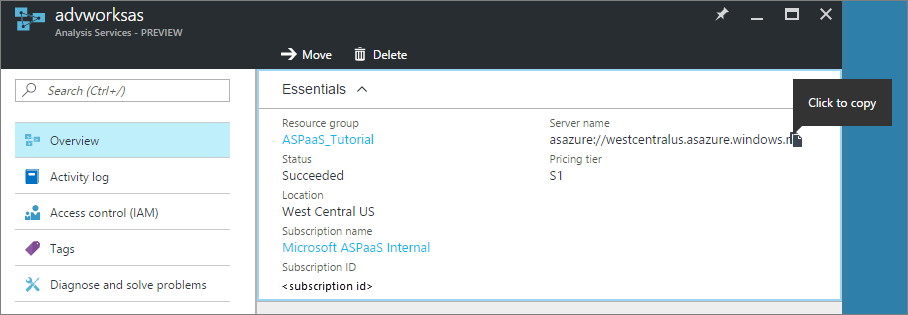
從 Visual Studio 部署
在 [Visual Studio]>[方案總管]中,滑鼠右鍵按一下 [專案]>[屬性]。 接著在 [部署] > [伺服器] 中,貼上伺服器名稱。
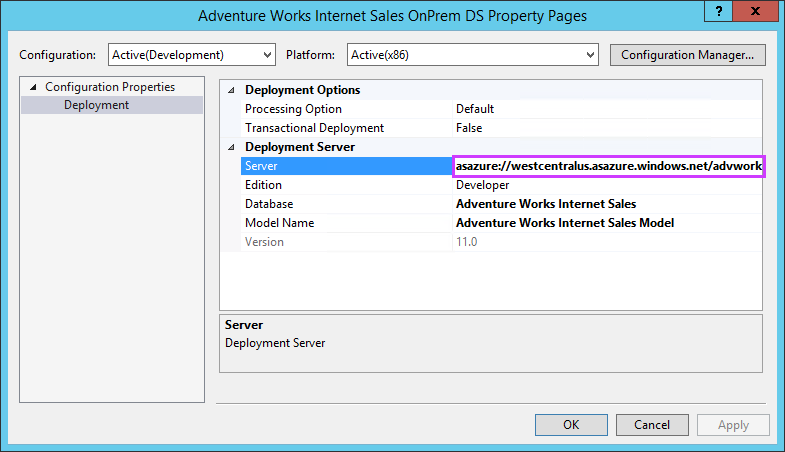
在 [方案總管] 中,以滑鼠右鍵按一下 [屬性],然後按一下 [部署]。 系統會提示您登入 Azure。
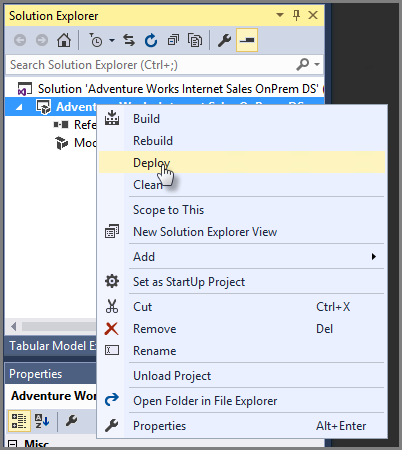
部署狀態會出現在 [輸出] 視窗和 [部署] 中。
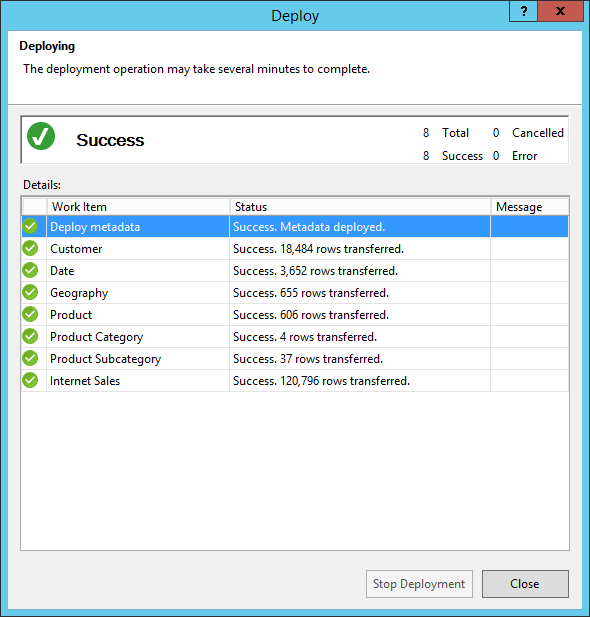
這樣就全部完成了!
疑難排解
如果在部署中繼資料時部署失敗,則可能是因為 Visual Studio 無法連線至您的伺服器。 請確定您可以使用 SQL Server Management Studio (SSMS) 連線到您的伺服器。 接著確定專案的 [部署伺服器] 屬性正確。
如果在資料表上部署失敗,則可能是因為您的伺服器無法連線至資料來源。 如果您的組織來源在您組織的網路中為內部部署,請務必安裝內部部署資料閘道。
下一步
現在您的伺服器上已部署了表格式模型,您即可連線至該伺服器。 您可以使用 SQL Server Management Studio (SSMS) 與之連線來進行管理。 此外,您可以使用用戶端工具連線至該伺服器 (如 Power BI、Power BI Desktop 或 Excel 等工具),並開始建立報告。
若要了解進階的部署方法,請參閱表格式模型解決方案部署 \(部分機器翻譯\)。